Tutorial | Efecto Texto en Ventana Lluviosa
Hola lectores, espero que se encuentren muy buen en este momento,el día de hoy les explicare un asombroso tutorial que quizás a muchos de ustedes les pueda ENCANTAR
Este efecto es muy sencillo de realizar. EFECTO TEXTO EN VENTANA LLUVIOSA

- He realizado varios ejemplos con un poco diferente temática para que puedan observar un poco mejor el efecto.
Ejemplos
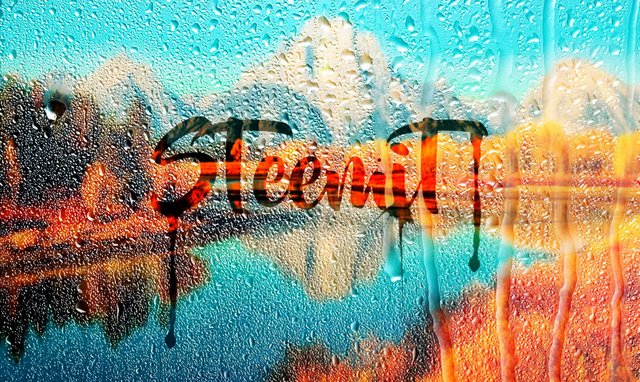
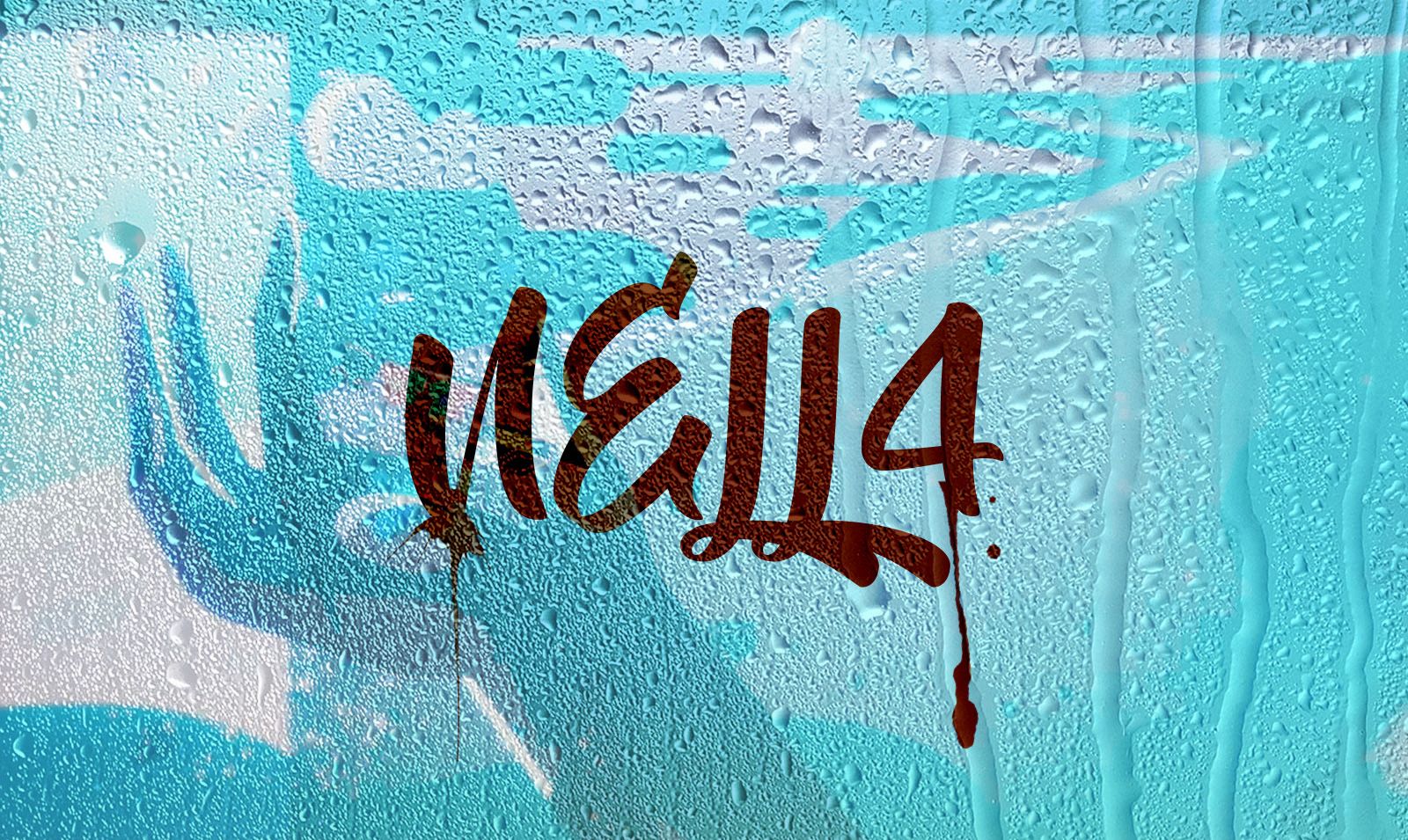
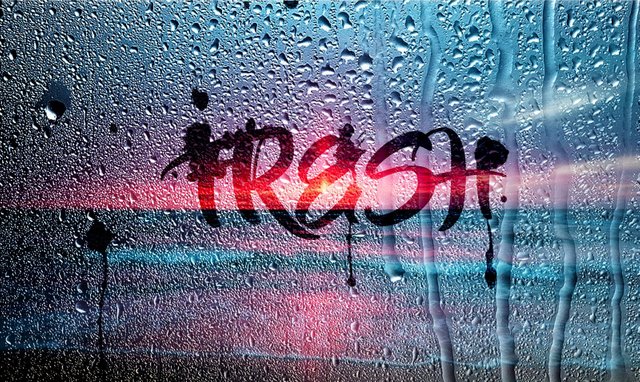
.jpg)

Paso a Paso
- Empecemos....
- Algunos materiales que utilizaremos son
Fondo paisaje
Fuente(letras)
Carpeta con textura y pinsel - DESCARGAMOS TODO,(instalamos las fuentes"letras" en nuestro computador).
- Si observamos la carpeta que descargamos Carpeta con textura y pinsel podemos ver que trae solo 2 archivos(Agua y Textura)
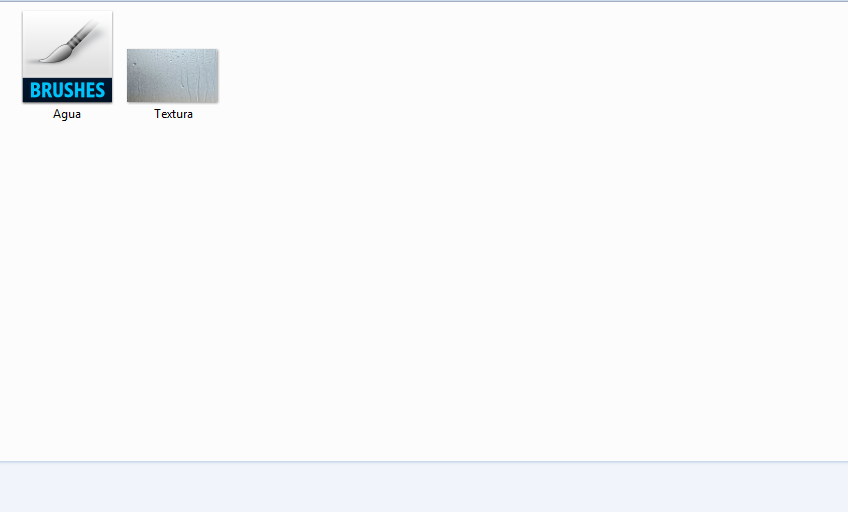
- Bueno, abriremos esa Textura en nuestro Photoshop.
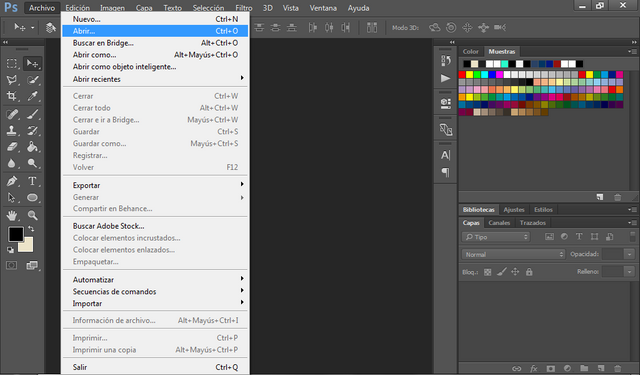
- Saldrá un recuadro donde buscaremos donde se encuentre la textura que esta en la carpeta que descargamos.
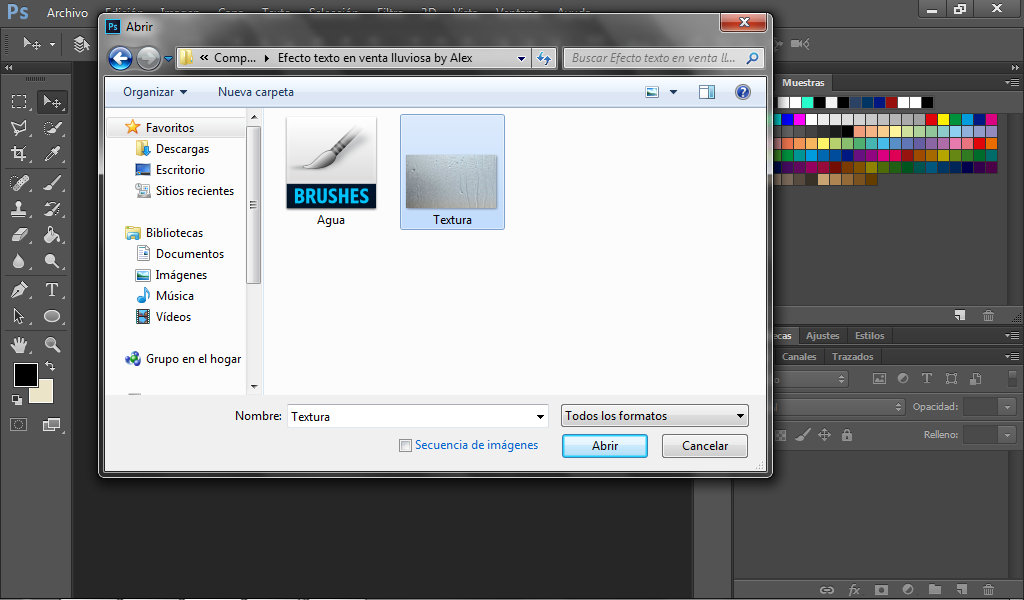
- Bueno una vez seleccionada la abriremos.
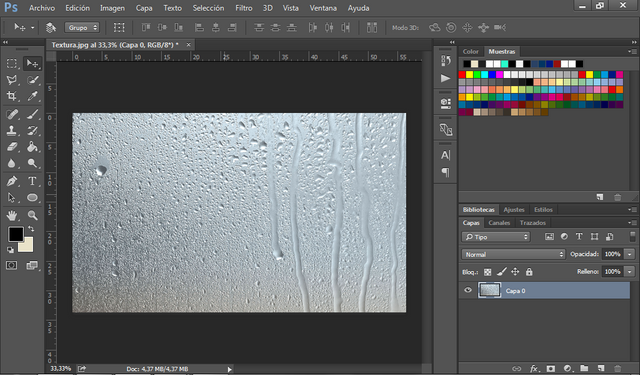
- Le daremos en Archivo y luego en donde dice Colocar elementos incrustado
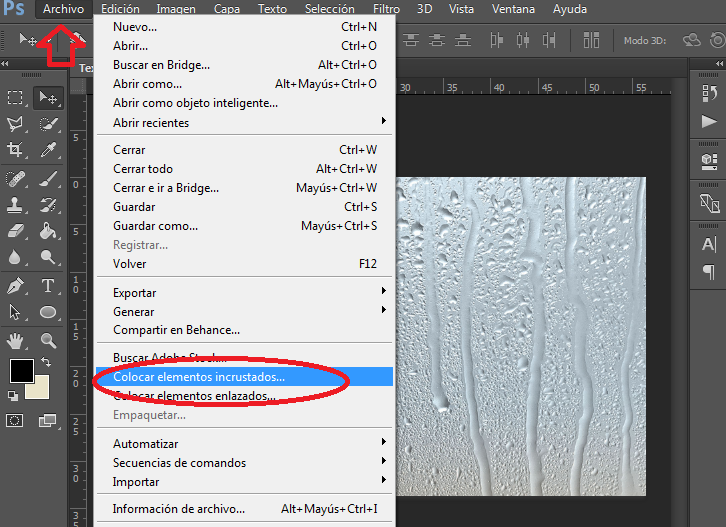
- Saldrá de nuevo el recuadro de búsqueda, buscamos nuestra imagen de paisaje.
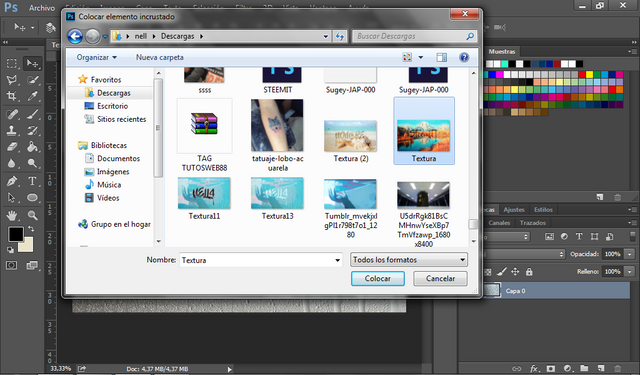
- La colocamos y se colocara encima de nuestra capa de Textura.(QUIZAS A ALGUNOS NO SE CUBRA COMPLETA LA IMAGEN, LO QUE HACEMOS ES APRETAR SHIT + ALT y agarramos de un extremo de la imagen y la estiramos hasta cubrir todo el lienzo.

- Una vez ya hecho eso, Presionaremos 2 veces Ctrl + J y observaremos que se hizo 2 copias de nuestra imagen paisaje.
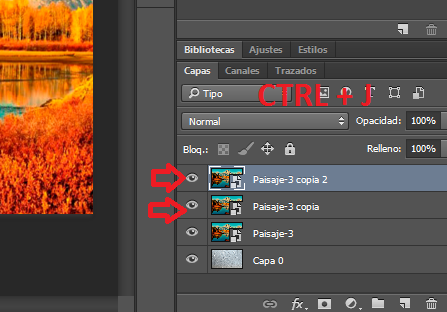
- Presionaremos en los (ojos) que sale aun lado de las capa y lo hacemos con las 2 capas que creamos hace un momento
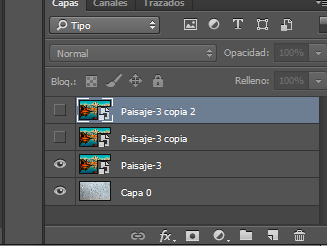
- Utilizaremos la capa principal la seleccionamos.
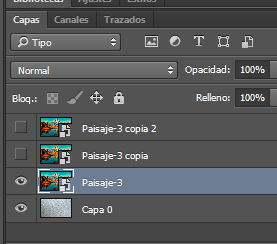
- Nos iremos a Filtro,Desenfocar,Desenfoque Gaussiano
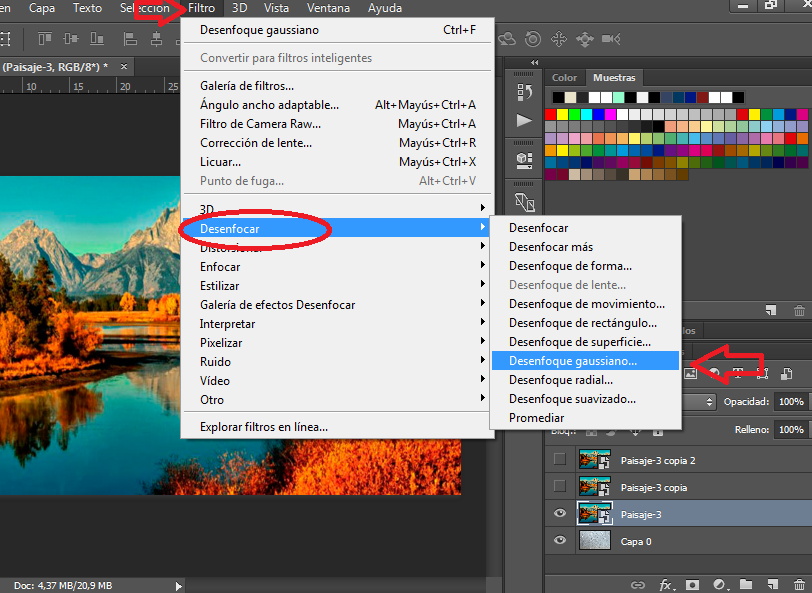
- Saldrá este recuadro y colocaremos este valor 10,0
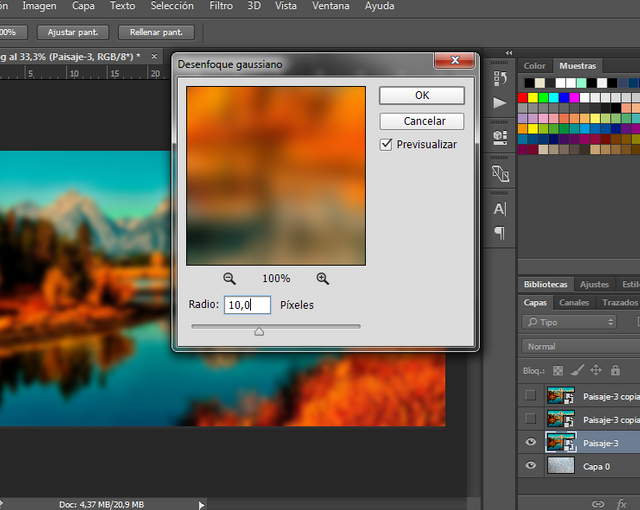
- Observamos que nuestra imagen se desenfoco por completo.

- Luego le cambiamos el tipo de capa, y lo colocamos en Superponer
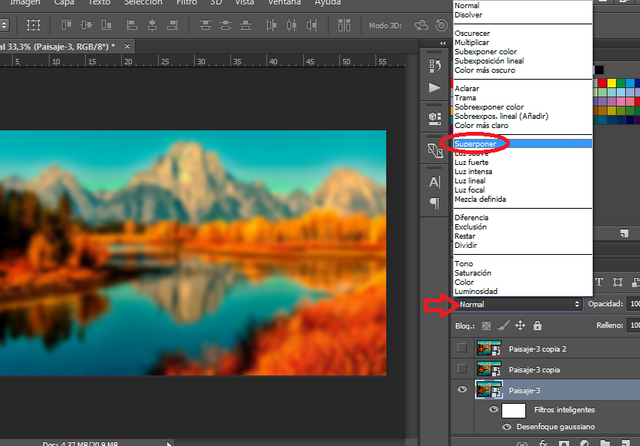
- Y veremos como nuestra imagen ya esta agarrando el efecto.
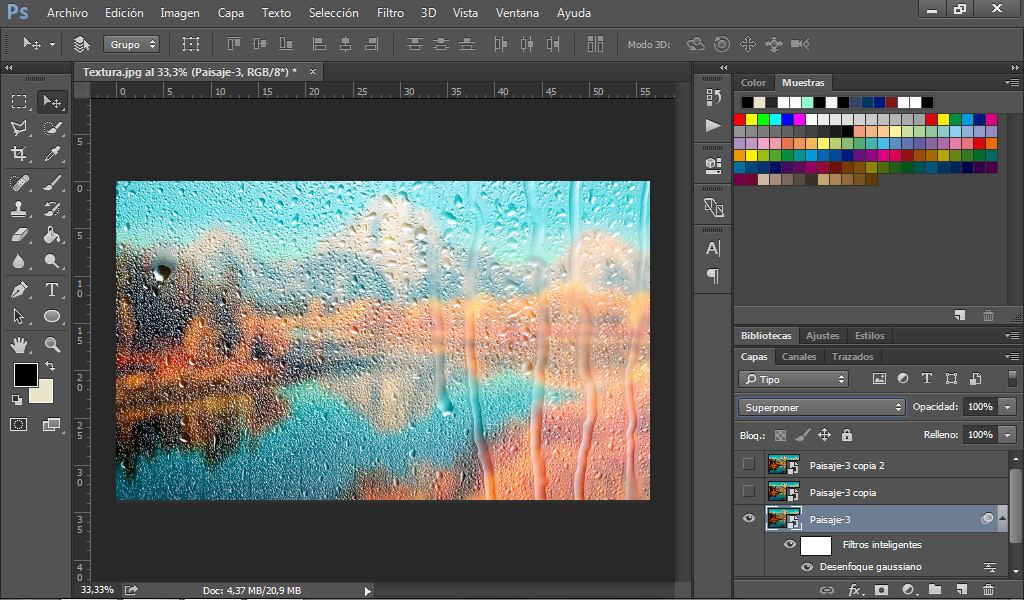
- Ahora trabajaremos con la capa siguiente a esa.
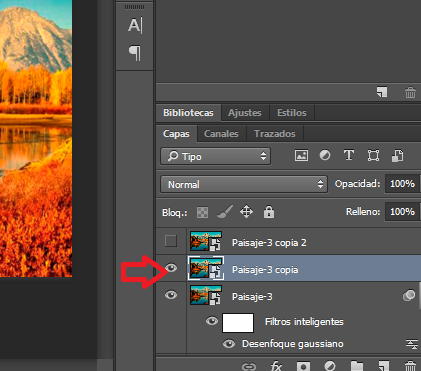
- Y a esta capa solo le cambiaremos el tipo, y le colocaremos a Luz suave
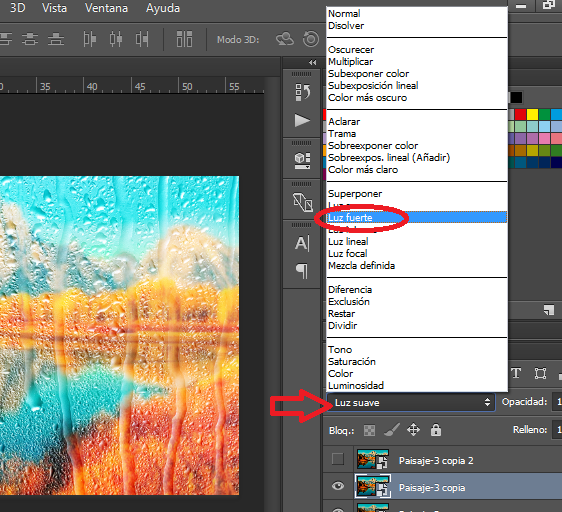
- Y aun notamos que el efecto se ve mas realista.

*Ahora crearemos una capa de texto, y observamos que este de primer lugar en las capas, y que este de color negro(tiene que ser negro para que funcione el efecto)
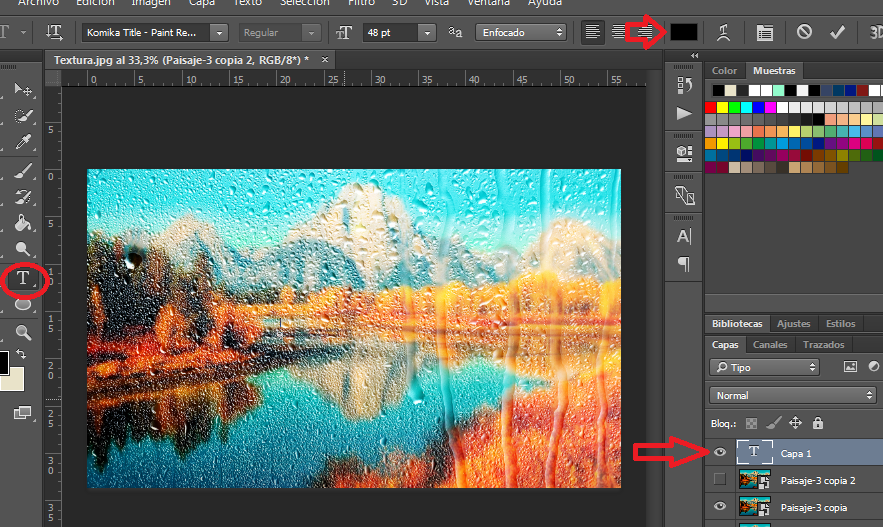
- Ahora cambios el tipo de fuente(letras) y colocamos la Beyond the...
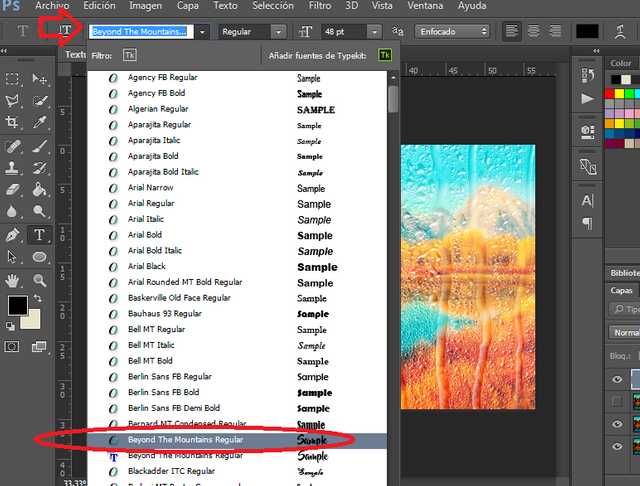 Fuente(letras)
Fuente(letras) - Insertamos el texto que queramos y lo engrandamos a gusto.

- Ahora la capa de texto, con el segundo click le daremos, y saldran un cuadro con opciones, y le damos donde dice "Rasterizar Texto"
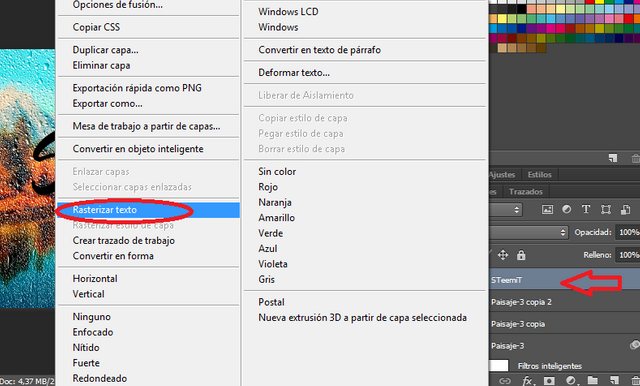
- Observamos que nuestra capa de texto pasa a una capa normal.
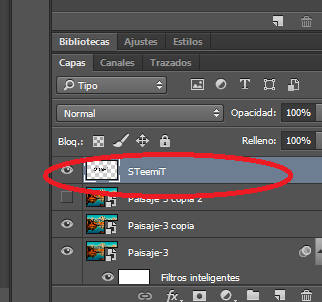
- Ahora crearemos una nueva capa.
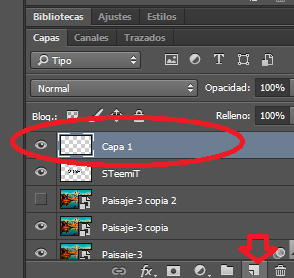
- Usaremos la herramienta pincel para hacer el efecto de gotas.
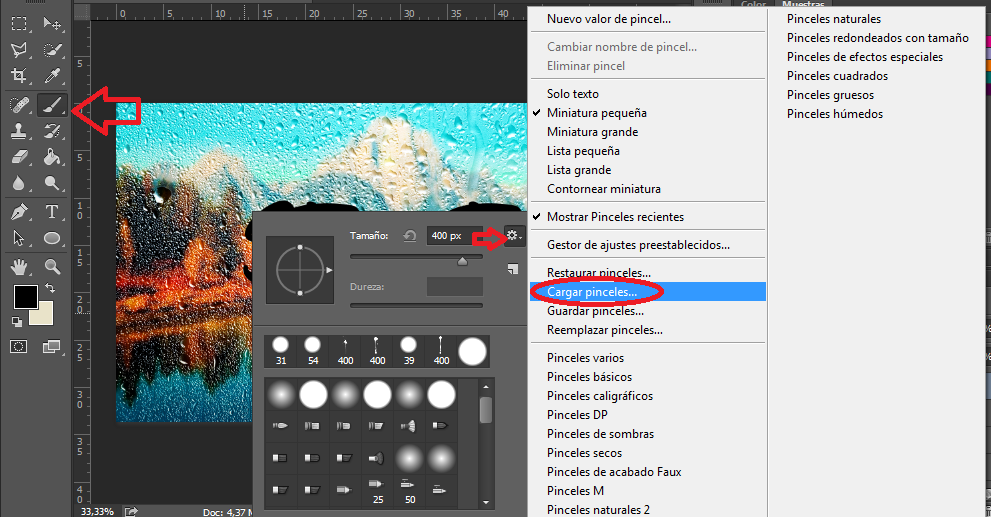

- Una vez seleccionado el pincel de agua, observamos que la herramienta salen tipos de aguas.
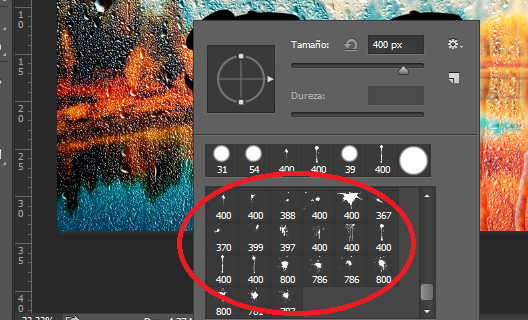
- Ahora seleccionamos un pincel(a gusto) y lo colocaremos en algunas esquina del texto.

- Seleccionamos las 2 primeras capas.
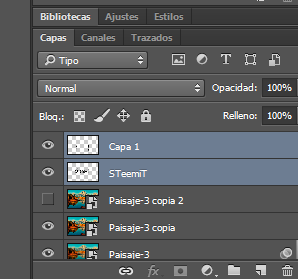
- Presionamos Ctrl + E, y veremos que ambas capas se unen.

- Ahora en la capa de copia 3 de nuestro imagen del paisaje, presionamos Ctrl + G, y vemos que creo un grupo solo para esa capa.

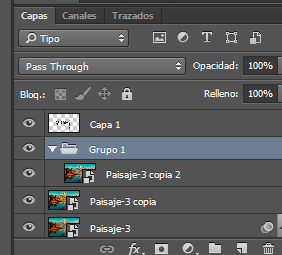
- Ahora nos iremos ala primera capa, y colocaremos encima el click junto presionado la tecla Ctrl y vemos que sobre sale un pequeño cuadrito.
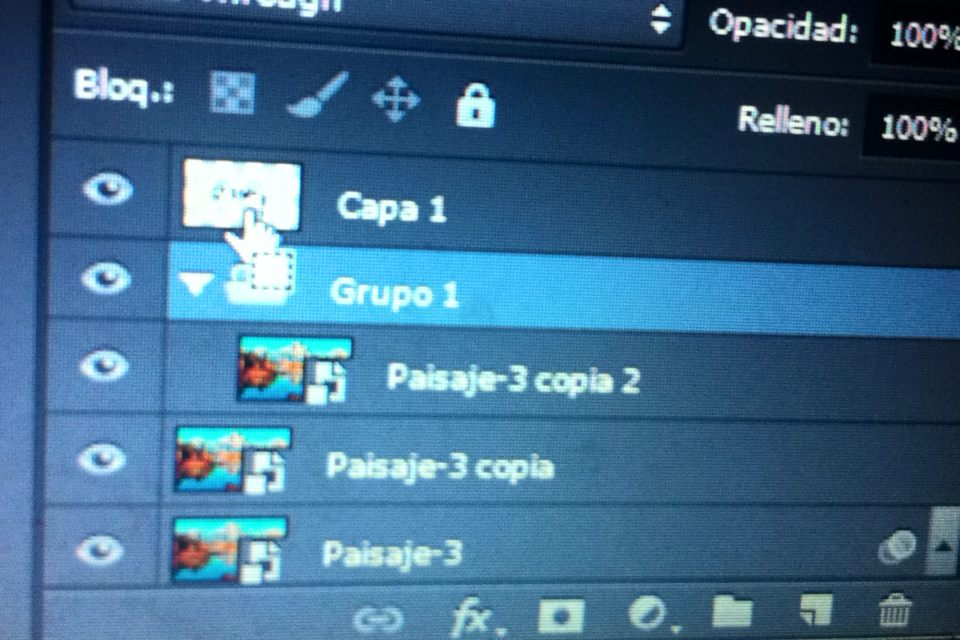
- Vemos que nuestro texto se sobre-selecciono por completo.

- Ahora en el grupo que creamos apretamos donde esta la capa mascara
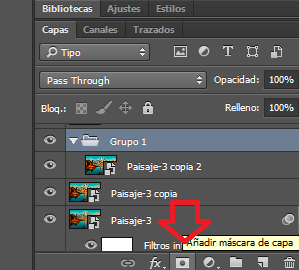
- Le quitamos el ojito ala primera capa.

- Veremos que el efecto esta casi por terminado.
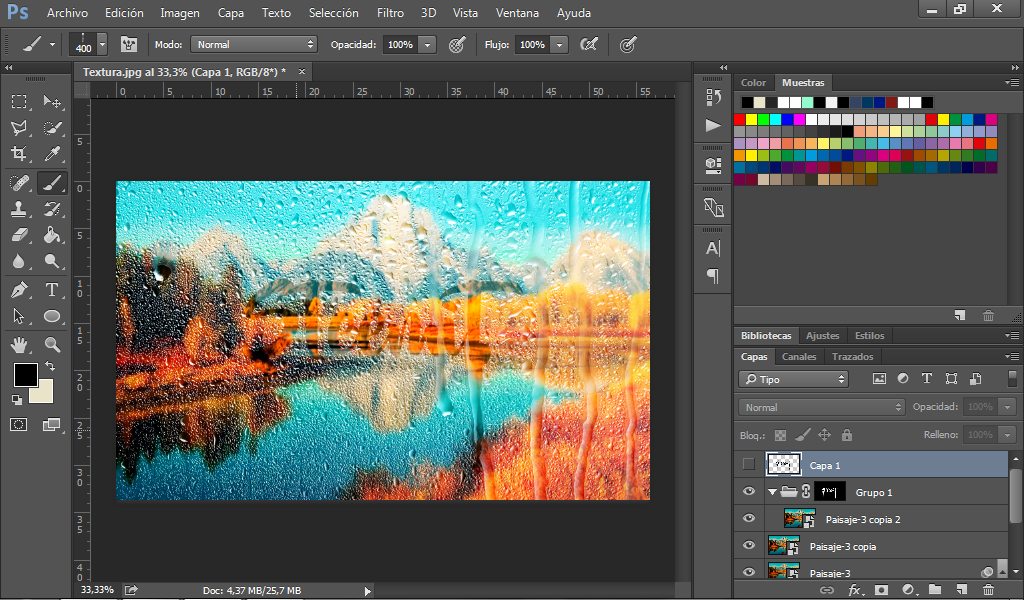
- Ahora la capa que esta dentro del grupo que creamos, le cambiaremos la funcion a SUBOXPONER LINEAL
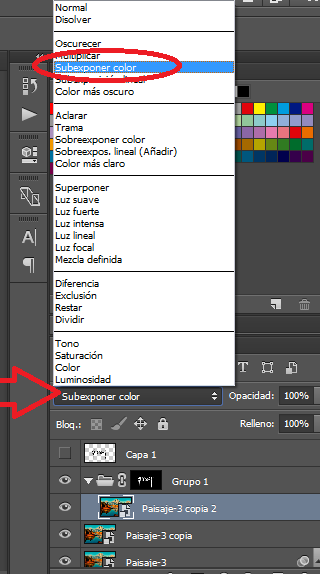
- Y observamos que hemos finalizado nuestro efecto texto de ventana lluviosa.
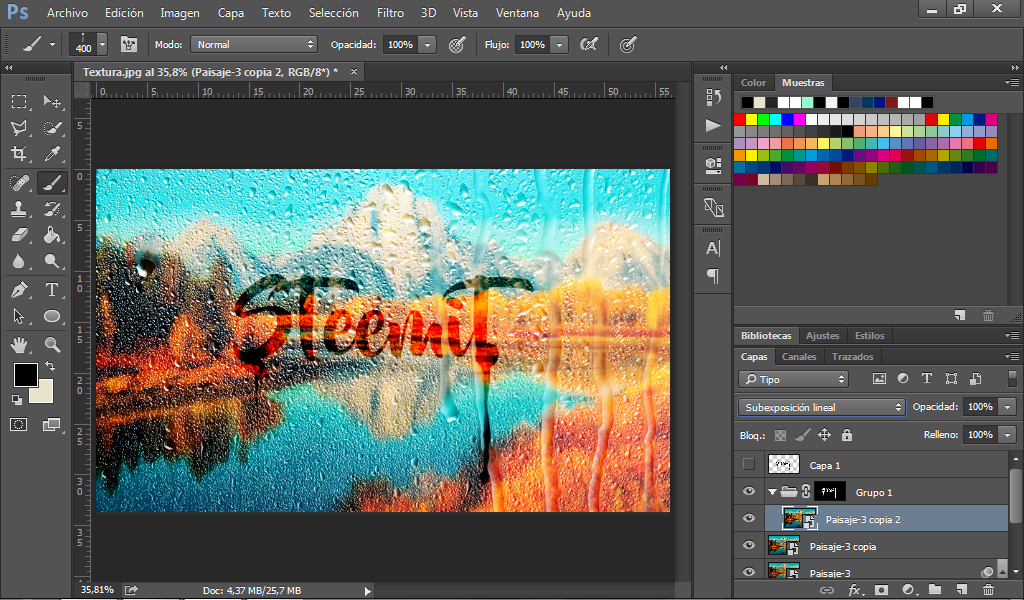
TERMINADO
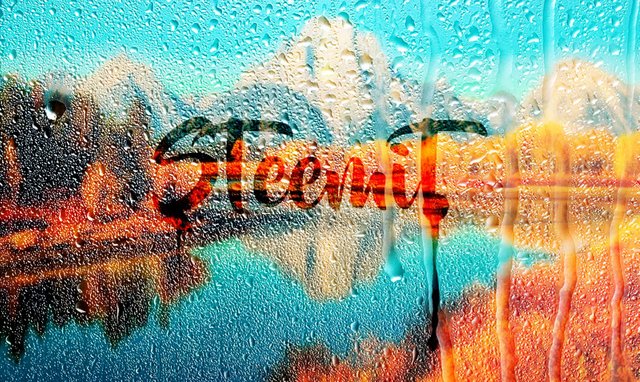

Espero que te haya gustado este asombroso tutorial,como les dije es muy sencillo de realizar, (GRACIAS POR EL APOYO DE TODOS USTEDES).
Comenta si te gusto el efecto y que tal te apareció.
Recuerden que su voto y su comentario es muy importante para mi.

Me encantó la idea y muy bien explicado. Saludos @nell4
@anaaguilar muchas gracias por el apoyo amiga.
Excelente tutorial, para innovar y varias un poco los textos en Steemit que a veces suelen ser algo aburridos.
¡Saludos!
¡Felicitaciones tu publicación ha sido seleccionada para recibir el Upvote y Resteem del Proyecto de Curación @Codebyte!
Si deseas apoyarnos y saber mas sobre este proyecto puedes seguirlo y estar atento a sus publicaciones. Ingresando aquí podrás ver el reporte en donde tu publicación ha sido destacada.
Tanks you.
Excelente. Aplausos.
GRACIAS GRACIAS.
Excelente amigo, y muy ben explicado. Gracias
muchas gracias por el apoyo.
You got a 7.22% upvote from @thebot courtesy of @nell4!
Please delegate us Steem Power & get 100% daily rewards share!
Hola. Muy bien explicado. Es decir la metodología institucional que utilizaste para explicar fue de paso a paso. Muy buen maestro. Lastima que no tengo en mi computador el programa.
@isacrist59 amiga pronto explicare como descargar el programa.
Excelente trabajo !! buena explicación !! te sigo !
Gracias hermano.
Release the Kraken! You got a 1.64% upvote from @seakraken courtesy of @nell4!
Me agrada encontrar este tipo de contenido, que pueda enriquecer mis cocimientos, buena información, explicas bien.
@dankushellart muchas gracias amigo por el apoyo,enserio lo valoro demasiado,saludos.